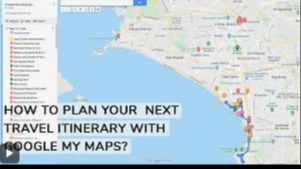Felizmente, o Google tem uma ferramenta gratuita que você pode usar para ter uma melhor noção dos seus planos de viagem. Vamos te guiar sobre como fazer um itinerário de viagem com o Google Maps através do recurso Meu Mapa. Em alguns passos fáceis, você pode dominar uma excelente ferramenta organizacional que ajudará você a planejar a melhor viagem possível.
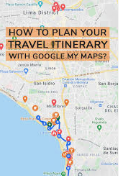
Por que usar o Google Maps para seu itinerário?
O Google Maps é mais do que uma ferramenta de navegação; é uma plataforma versátil para planejamento de viagens. Seus recursos incluem:
- Mapas personalizados: Crie mapas personalizados com locais marcados, rotas e anotações.
- Dados em tempo real: Acesse informações atualizadas sobre tráfego, transporte e horários de funcionamento.
- Colaboração: Compartilhe seu itinerário com companheiros de viagem para planejamento em grupo.
- Acesso offline: Baixe mapas para uso sem internet, ideal para viagens internacionais.
- Integração: Sincroniza com o Google Agenda, Google Drive e outros aplicativos para uma organização simplificada.
Seja você planejando uma escapada de fim de semana ou uma aventura em várias cidades, o Google Maps simplifica o processo.
Configurando seu Mapa
1 Faça login no Meu Mapa no seu navegador. Para usar a função “Meu Mapa” do Google, você precisará primeiro ter uma conta do Google. Em seguida, insira no seu navegador de internet o seguinte endereço: mymaps.google.com
- Infelizmente, a partir de outubro de 2021, o Google não suporta mais o aplicativo “Meu Mapa” em telefones. Se você estiver no celular, terá que usar o navegador do seu telefone para acessar o site enquanto estiver em movimento.
- Se você ainda não tem uma conta do Google, configurar uma é um processo rápido. Uma conta do Google oferece uma série de benefícios, incluindo um novo endereço de gmail. Confira este link para iniciar o processo de configuração: https://accounts.google.com/signup/v2/webcreateaccount?flowName=GlifWebSignIn&flowEntry=SignUp
2 Crie um novo mapa através da tela inicial. No canto superior esquerdo da tela inicial do “Meu Mapa”, você verá uma caixa vermelha com o texto “+Criar um Novo Mapa.” Clique nela para ser redirecionado para uma tela de mapa.
3 Dê um nome descritivo ao seu mapa. Para se manter organizado, dê ao seu mapa um nome que te lembre o que ele contém. Na caixa branca no canto superior esquerdo da tela, clique na linha de texto que diz “Mapa sem título.” Outra caixa branca aparecerá, onde você pode inserir um nome e uma descrição.
- Por exemplo, você pode nomear seu mapa algo como “Viagem de Verão na Califórnia 2022,” e você poderia inserir uma descrição como, “Lugares para ver e comer durante uma viagem de carro de duas semanas pela Califórnia.”
4 Pesquise lugares para visitar na sua viagem. Insira o nome de qualquer local na barra de pesquisa do Google Maps, e você será rapidamente direcionado a ele com um ícone de ponteiro na sua tela. Você pode inserir restaurantes, locais turísticos ou até mesmo cidades inteiras.
- Por exemplo, para uma viagem de carro pela Califórnia, você pode inserir “Ponte Golden Gate” na caixa de pesquisa. O Meu Mapa automaticamente te direcionará para sua localização.
5 Adicione as localizações de quaisquer lugares que você deseja visitar ao seu mapa. Uma caixa branca aparecerá com algumas informações adicionais sobre a localização. Na parte inferior desta caixa, haverá um texto que diz “Adicionar ao mapa.” Clique neste texto, e ele aparecerá na caixa branca do lado esquerdo da sua tela.
- Por exemplo, se você pesquisou por “Ponte Golden Gate,” haverá uma caixa branca que oferece algumas informações sobre a localização, e até uma avaliação de outros usuários. Clique no botão “Adicionar ao mapa” para enviá-lo para suas localizações salvas.
6 Adicione descrições às suas localizações salvas. Na parte inferior da caixa branca que aparece quando você clica em uma de suas localizações, você verá um ícone de lápis. Clique nele para adicionar uma descrição da localização.
- Por exemplo, você pode preencher a descrição da caixa “Ponte Golden Gate” com algo como, “Passe pelo menos 1 hora aqui—local imperdível.”
7 Codifique suas localizações por cores para conveniência. Novas localizações adicionadas ao seu mapa têm um azul padrão como a cor do pino, mas você pode mudar isso para ajudar no seu planejamento. Na parte inferior da caixa branca que aparece após clicar em uma localização, selecione o ícone de lata de tinta. Você pode usar esta opção para mudar a cor do seu pino.
- Você pode considerar mudar as cores dos seus pinos para corresponder à importância de cada localização para sua viagem. Por exemplo, locais imperdíveis poderiam ser pinos vermelhos, seus locais de hospedagem poderiam ser pinos verdes, e lugares opcionais para visitar poderiam permanecer como pinos azuis.
Criando um Itinerário e Planejando Rotas
1 Organize seus lugares selecionados com a função “camadas”. A função de camadas agrupará todos os lugares que você escolheu. Clique em “Adicionar camada” na parte superior da caixa branca do lado esquerdo da sua tela, e dê um título. Você tem quase que um número ilimitado de camadas que pode criar, então adicione quantas camadas quiser. Você pode então arrastar suas localizações na caixa branca para a camada correta para organizá-las.
- Por exemplo, você pode ter uma camada intitulada “Lugares para ver,” uma intitulada “Lugares para comer,” e uma intitulada “Lugares para dormir.” Você pode então colocar destinos turísticos, restaurantes e hotéis onde deseja ficar em suas respectivas camadas.
2 Planeje suas rotas de viagem usando seu Google Map. Com a função Meu Mapa, você pode facilmente mapear a distância entre duas localizações. Selecione uma de suas localizações na caixa branca do lado esquerdo da tela, em seguida, selecione o ícone de seta na caixa que aparece. Uma nova camada será criada que tem a localização que você selecionou como um ponto final em uma rota. Selecione outra localização e adicione-a a esta camada, e o Meu Mapa automaticamente criará uma rota para você entre os dois pontos.
- Você pode adicionar mais de uma localização a uma única rota. Por exemplo, se você quiser traçar uma rota de Big Sur para a Ponte Golden Gate, e depois para Palo Alto, você pode adicionar os três locais à sua camada de rota e criar um caminho com várias paradas.
- Clicando nos três pontos ao lado da camada com sua rota de viagem, em seguida, selecionando “Direções passo a passo,” o Meu Mapa criará um conjunto de direções para sua viagem. Prático!
3 Use seu mapa para criar um cronograma diário. Embora o Meu Mapa não te dê um itinerário dia a dia de planos, ele pode tornar o processo muito mais fácil. Use o Meu Mapa para ter uma ideia clara de onde você gostaria de ir e quanto tempo levaria para chegar lá.
- Por exemplo, usando o Meu Mapa, você pode notar que ver a Ponte Golden Gate, passear por São Francisco e comer em um restaurante em Berkeley estão próximos o suficiente para serem feitos em um dia, enquanto visitar Big Sur pode ser melhor reservado para outra tarde. O Meu Mapa pode ajudar você a planejar a viagem mais eficiente possível, para que você possa aproveitar ainda mais suas viagens.
4 Use a opção “Compartilhar” para incluir seus amigos nos planos de viagem. Perto do topo da caixa branca do lado esquerdo da tela, você verá um ícone de uma pessoa com um sinal de mais à sua esquerda. Ao clicar neste link, você receberá um link para seu mapa que pode compartilhar com seus amigos.
- Ao compartilhar seu mapa, você também pode escolher a opção que permite que outros editem o mapa também. Com esta opção selecionada, seus amigos podem escolher lugares que também estão interessados, para que você possa tê-los todos no mesmo documento.
5 Imprima seu mapa para uso offline. Viajar às vezes significa encontrar áreas com Wi-Fi instável. Nesses casos, é ótimo ter uma impressão dos seus planos de viagem. Clique nos três pontos localizados ao lado do nome do seu mapa na caixa branca do lado esquerdo da tela. Em seguida, selecione “Imprimir mapa” no menu.
- Embora o Meu Mapa não possa ser visualizado offline, você pode baixar um mapa offline de quaisquer áreas que você esteja interessado no seu telefone. Usando o aplicativo Google Maps, digite um local na barra de pesquisa, toque no nome da localização, e depois navegue até a opção “Baixar mapa offline.”
Dicas para um Itinerário Estelar
Priorize Atrações Chave: Foque em locais imperdíveis e equilibre-os com momentos de descanso para evitar sobrecarga de programação.
Verifique Horários de Funcionamento: Use o Google Maps para verificar os horários de funcionamento de restaurantes, museus ou lojas.
Considere o Tempo de Viagem: Inclua tempo de folga para tráfego, atrasos no transporte público ou caminhadas entre locais.
Explore Opções Próximas: Use o recurso “Explorar” do Google Maps para descobrir cafés, parques ou joias escondidas nas proximidades.
Faça Backup do Seu Plano: Salve um PDF ou captura de tela do seu itinerário no Google Drive ou no seu dispositivo para redundância.
Conclusão
O Google Maps transforma o planejamento de viagens em um processo simplificado e visual, permitindo que você crie um itinerário de viagem que seja organizado, flexível e compartilhável. Ao marcar destinos, planejar rotas e adicionar notas detalhadas, você pode se concentrar em aproveitar sua jornada em vez de se estressar com a logística. Comece sua próxima aventura com o Google Meu Mapa e explore o mundo com confiança.